최고의 Google 스프레드시트 캘린더 템플릿


실제로 사용자 정의할 수 없는 인쇄된 달력에 지치셨나요? 대신 Google 스프레드시트 캘린더 템플릿을 사용해 보세요. 다양한 목적 중에서 선택하고, 색상, 형식 등을 사용자 정의하세요. 일일 약속을 추적하거나 새해 결심을 완벽하게 유지하기 위해 필요한 것이 있으면 달력 템플릿이 있습니다. 이 목록의 모든 템플릿은 무료로 다운로드하고 사용자 정의할 수 있습니다.
1. Google 스프레드시트 월간 캘린더 – 스마트시트
좀 더 전통적인 캘린더를 찾고 있다면 Smartsheet의 Google Sheets 월별 캘린더를 이기는 것이 어렵습니다. 원하는 내용에 메모를 추가할 수 있는 큰 빈 블록이 있는 표준 월간 달력처럼 보입니다. 좋은 점은 간단하고 거의 모든 용도로 작동한다는 것입니다. 물론 최소한이지만 맞춤 설정도 쉽습니다. 위에 링크된 세로 버전이 마음에 들지 않으면 대신 가로 버전을 사용해 보세요. 월간 레이아웃이 포함된 Google의 연간 달력 템플릿을 선택할 수도 있습니다.
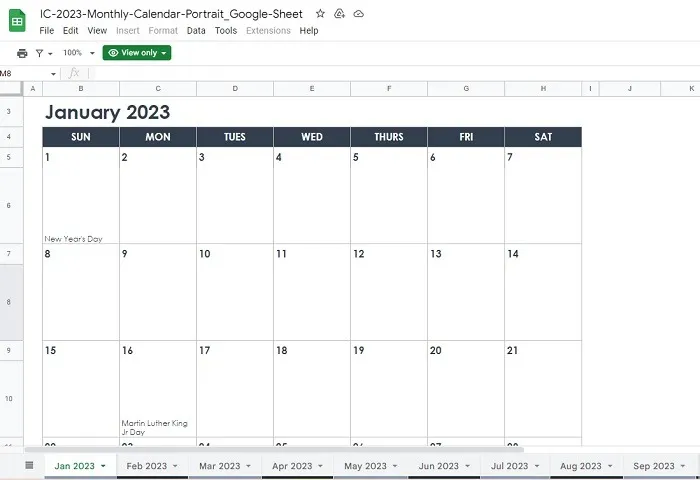
하이라이트:
- 간단한 레이아웃으로 사용자 정의가 쉽습니다.
- 블록에 이미지를 추가하여 특별한 날을 돋보이게 만드세요
- 월별 보기만 제공
2. 연간, 월간, 주간 플래너 – Medium
연간, 월간, 주간 플래너(Gracia Kleijnen on Medium)는 놀랍도록 잘 구성된 Google 스프레드시트 캘린더 중 하나입니다. 목표, 일일 업무, 회의 등 여러분이 생각할 수 있는 모든 것을 추적하기 위한 템플릿입니다. 각 탭 하단에 있는 작은 상자를 사용하면 행을 쉽게 추가하여 달력을 더욱 효과적으로 맞춤 설정할 수 있습니다. 매주 단일 탭에 스크롤 가능한 목록이 표시됩니다. 월별 또는 연도별로 목표를 설정하고 추적할 수도 있습니다. 유용성에도 불구하고 여전히 최소한의 달력 템플릿입니다.
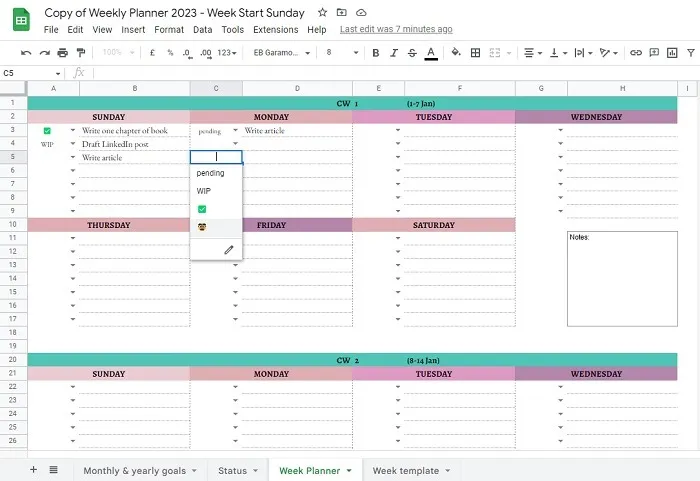
하이라이트:
- 목표, 중요한 날짜, 마일스톤 등을 주, 월, 연도별로 추적하세요.
- 처리할 수 있는 탭은 4개뿐입니다.
- 키보드 단축키를 사용하여 상태 설정
- 방해받지 않는 간단한 색상 코딩
3. 다색 달력 일정 – The GooDocs
매년 새 달력으로 다시 시작해야 하는 것이 싫으신가요? The GooDocs의 다색 달력 일정은 2022년부터 2030년까지 드롭다운 목록을 사용하여 자동으로 조정됩니다. 이것은 2030년까지 필요한 마지막 달력 템플릿이 될 수 있습니다. 매주 오전 7시부터 오후 9시 30분까지 30분 단위로 구성됩니다. 비즈니스, 재택근무, 목표 추적, 학교 활동, 숙제 등 시간별로 추적해야 하는 모든 작업에 적합합니다.
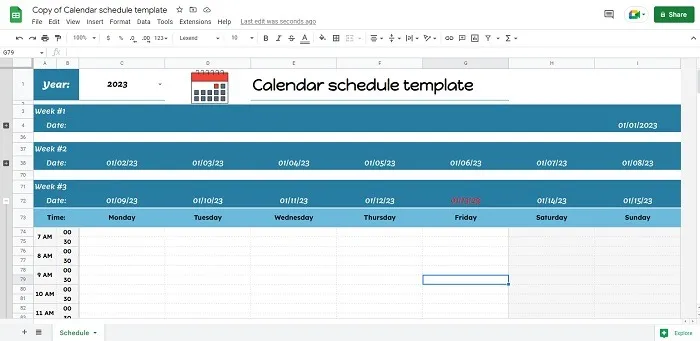
하이라이트:
- 원하는 주를 확장해서 사용하시면 됩니다
- 색상, 글꼴, 시간 등을 쉽게 사용자 정의할 수 있습니다.
- 바쁜 일정과 시간 차단에 적합
4. 예산 달력 – 스마트시트
재정을 정리하는 데 도움이 되는 것이 필요하십니까? Smartsheet의 예산 달력을 사용해 보세요. 이 템플릿을 사용하여 예산 목표를 설정하고 월별 비교 방법을 추적하세요. 수입과 지출에 대한 별도의 섹션을 통해 들어오고 나가는 내용을 쉽게 추적할 수 있습니다. 이는 개인용, 프리랜서 및 소규모 기업에도 적합하다는 것을 의미합니다. 이는 예산 동향을 확인하는 간단하면서도 효과적인 방법입니다. 더 많은 예산 템플릿이 필요한 경우 Google 스프레드시트 예산 템플릿 목록을 사용해 보세요.
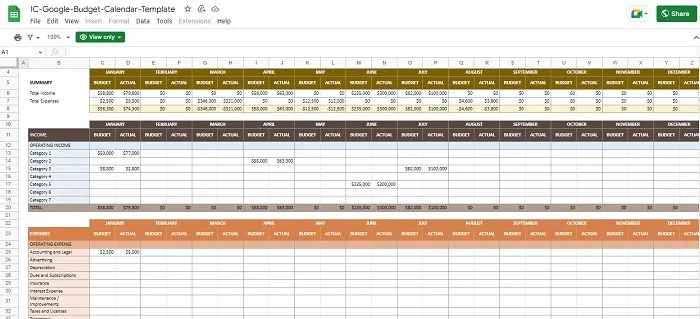
하이라이트:
- 개요 섹션 기능
- 집중할 탭은 단 하나
- 필요에 따라 카테고리를 맞춤설정하세요.
5. 일일 플래너 – 스마트시트
가장 바쁜 일정을 가진 사람들에게는 Smartsheet의 일일 플래너만이 가능합니다. 오전 7시부터 오후 11시까지 15분 단위로 모든 일을 추적하는 데 도움이 되는 최고의 Google 스프레드시트 캘린더 템플릿 중 하나입니다. 정말 인상적인 기능 중 하나는 첫 번째 탭에서 시작 날짜를 설정하기만 하면 해당 주의 나머지 날짜에 대한 날짜가 자동으로 생성된다는 것입니다. 학생, 학부모, 기업 및 프로젝트/목표를 추적하는 모든 사람에게 이 템플릿이 유용할 것입니다. 생산성을 유지하는 데 도움이 더 필요하다면 무료 Notion 템플릿을 사용해 보세요.
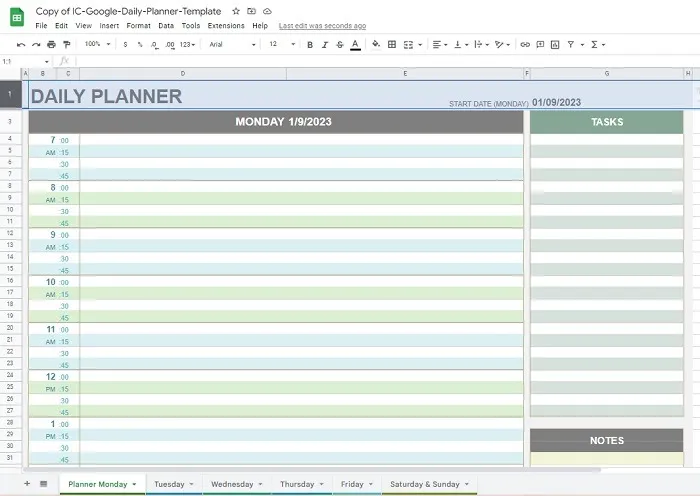
하이라이트:
- 한 번에 한 주에만 집중
- 주말을 제외하고 매일 자체 탭이 있습니다.
- 메모 및 작업 섹션
6. 2024년 달력 – You Exec
단순한 줄 레이아웃의 Google 스프레드시트 달력 템플릿이 필요한 경우 You Exec의 2024년 달력을 이용하세요. 이 템플릿의 무료 버전은 다소 기본적이지만 메모를 하거나 중요한 이벤트를 나열하기 위해 매일 선이 포함된 월별 달력 레이아웃입니다. 편리한 메모 섹션도 있습니다. 회색조일 뿐이지만 색상을 쉽게 사용자 정의할 수 있습니다.
작업 목록, 차트, 색상 코딩, 체크리스트와 같은 유용한 추가 기능은 프리미엄 버전에만 있습니다. (월 $20부터 시작하여 You Exec의 모든 리소스에 액세스하세요. 무료 버전만 유지하려면 이 탭을 삭제하세요.)
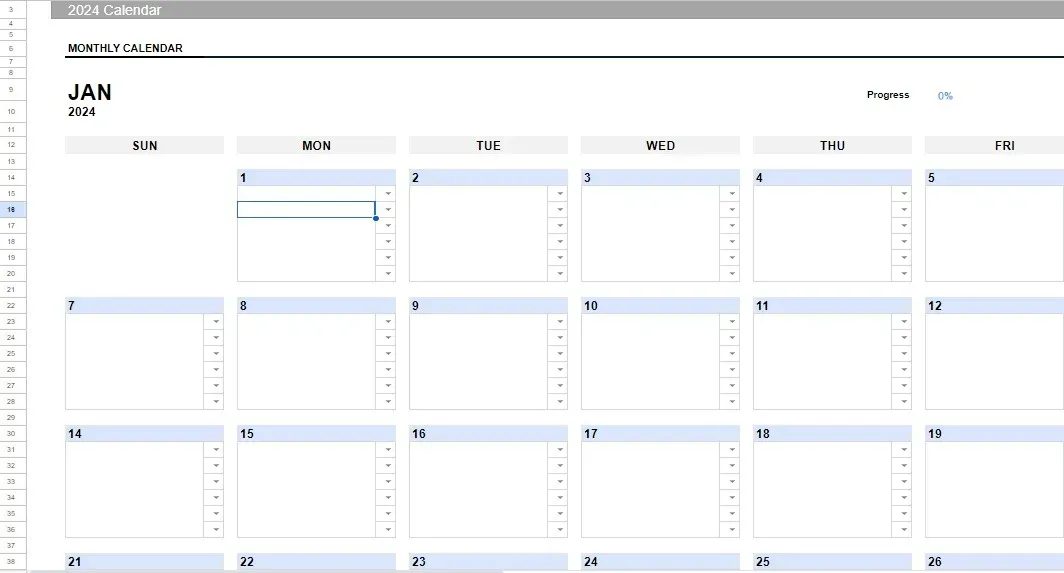
하이라이트:
- 작업, 이벤트 등을 나열하는 줄입니다.
- 일일 업무를 확인하세요
- 매달 자체 탭이 있습니다.
7. 프로젝트 계획 템플릿 – eFinancialModels
목표, 프로젝트 또는 이벤트 계획을 추적하는 경우 eFinancialModels의 프로젝트 계획 템플릿
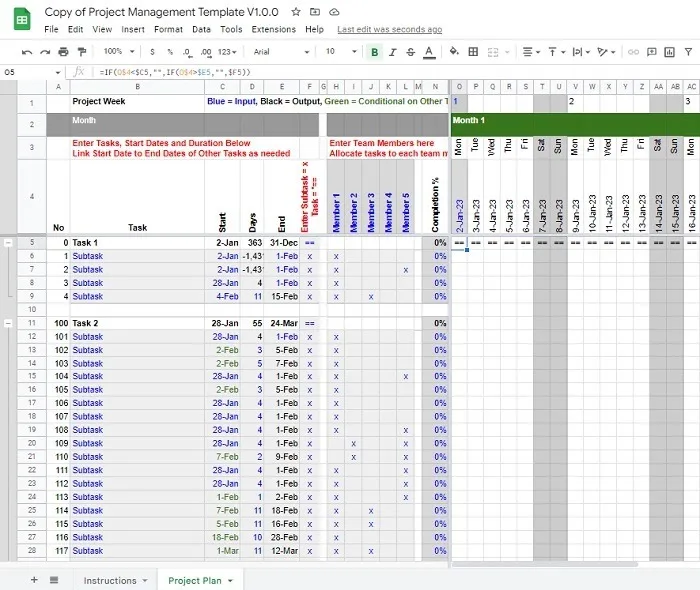
하이라이트:
- 첫 번째 날짜를 입력하면 날짜가 자동으로 조정됩니다.
- 거의 무제한의 작업 생성
- 프로젝트에 필요한 만큼 달력 날짜를 길거나 짧게 설정하세요.
- 팀 구성원을 작업에 할당합니다. (이 프로젝트 관리 도구를 사용하여 팀이 순조롭게 진행되도록 돕습니다.)
8. 편집 달력 템플릿 – 스마트시트
콘텐츠 제작자라면 편집 캘린더 템플릿이 필요합니다. Smartsheet의 템플릿은 연간 및 월간 개요를 제공합니다. 사용하기 쉽도록 모든 것이 색상으로 구분되어 있습니다. 달력은 두 개의 시트로 구성되어 있지만 과거 콘텐츠를 추적하는 데 도움이 되는 보관 및 브레인스토밍 시트도 제공됩니다. 레이아웃에 따라 이 달력은 소셜 미디어 게시, 목표 추적 및 웹사이트 관리를 위해 쉽게 맞춤설정될 수 있습니다.
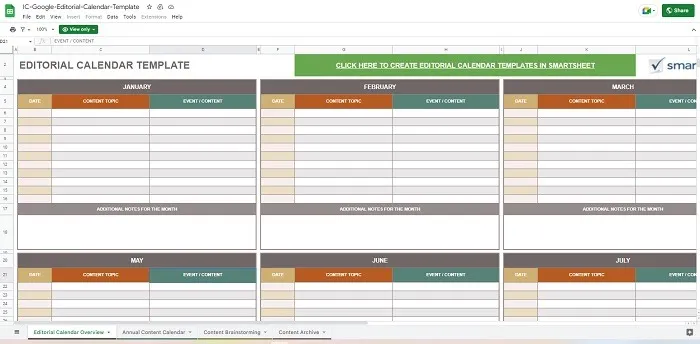
하이라이트:
- 색상으로 구분된 섹션
- 월별 개요에 대한 각 달의 링크
- 과거 콘텐츠를 추적하고 새로운 콘텐츠를 계획하기 위한 워크시트
- 연간 개요의 월별 메모 섹션
9. 습관 추적기 – Hello Metrics
습관을 바꾸는 데 도움이 되는 여러 가지 목표나 결심을 설정했다면 이를 추적하는 것이 항상 쉬운 것은 아닙니다. Hello Metrics의 습관 추적기는 원하는 만큼 많은 습관을 추적할 수 있는 가장 사용하기 쉬운 Google 스프레드시트 캘린더 템플릿 중 하나입니다. 특이한 점은 토요일에 달리기를 하는 등 일주일 중 습관적으로 하고 싶은 요일을 맞춤 설정할 수 있다는 점입니다. 한 번에 한 달씩 습관을 추적하고 더 많은 탭을 쉽게 추가하여 연간 달력을 만드세요.
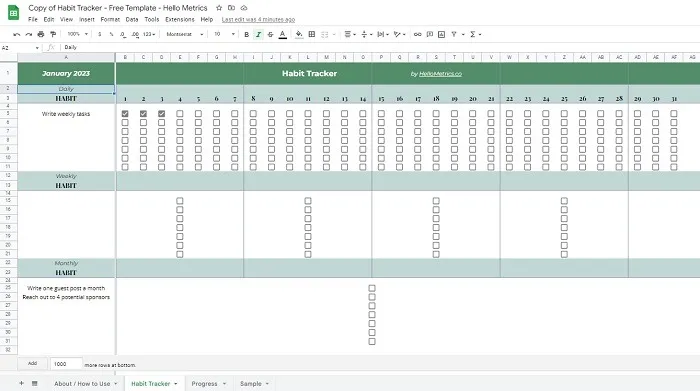
하이라이트:
- 습관을 들이기로 계획한 날에만 체크박스를 추가하세요.
- 각 탭 하단의 빠른 행 추가 버튼
- 전체 진행 차트 포함
10. 불렛저널 캘린더 – Vertex42
불릿 저널링을 좋아한다면 Vertex42의 Bullet Journal Calendar 템플릿을 사용해 보세요. Excel 템플릿이지만 다운로드한 후 Google 스프레드시트에 업로드하기만 하면 완벽하게 작동합니다. 종이 불릿 저널처럼 여러 개의 시트(탭)가 있습니다. 한 번에 6개월씩 계획하고 자세한 주간 및 월간 개요를 확인하세요. 제가 가장 좋아하는 기능은 탭의 나머지 부분에 자동으로 날짜를 생성하는 각 탭 오른쪽의 날짜 변경기입니다.
Excel 템플릿을 즐겨 사용한다면 Excel 예산 템플릿을 확인해 보세요.
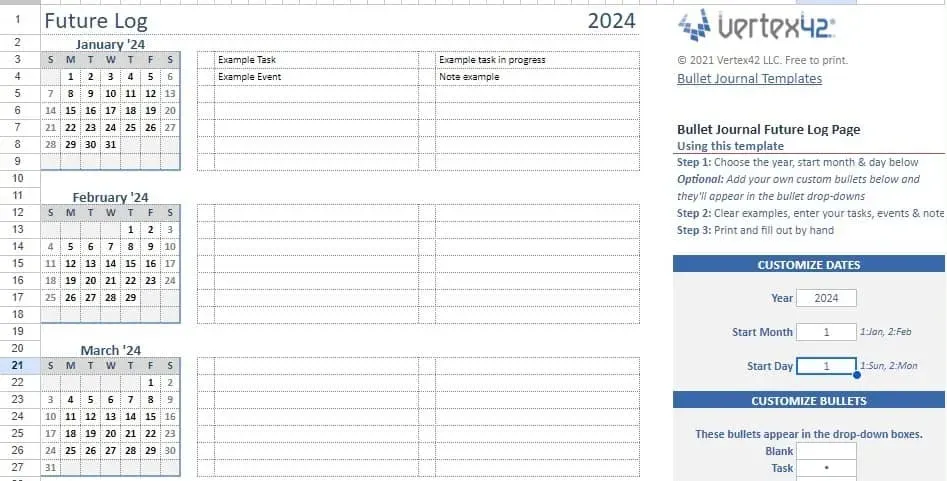
하이라이트:
- 한 해 동안 원하는 모든 것을 추적하세요(6개월 미리 보기)
- 매주 할 일 목록, 목표, 일일 목록이 제공됩니다.
- 매월에는 해당 월의 글머리 기호 섹션, 작업 및 달력이 포함됩니다.
11. SpreadsheetClass.com의 자동 미니 캘린더
저는 매년 수동으로 날짜를 추가하지 않아도 되는 자동 Google 스프레드시트 캘린더 템플릿의 열렬한 팬입니다. 자동 미니 캘린더는 한 번에 12개월을 보여줍니다. 날짜를 빠르게 확인하는 범용 달력으로 더 잘 작동합니다. 맞춤설정하려면 특별한 날짜를 색상으로 구분하는 것이 좋습니다. 시작일과 종료일을 입력하기만 하면 달력에서 모든 날짜가 자동으로 조정됩니다.
각 달이 별도의 탭에 표시되는 더 큰 버전을 선호하는 경우 자동 전체 크기 달력을 사용해 보세요.
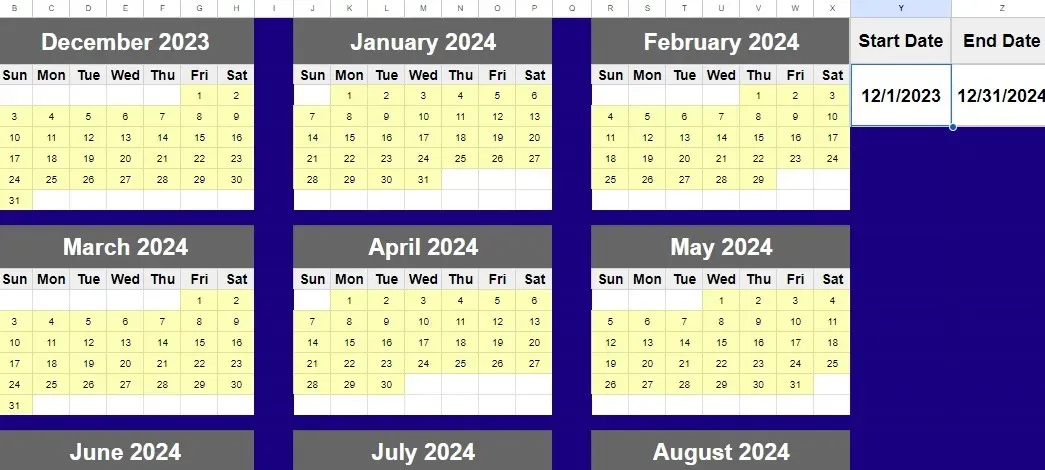
하이라이트:
- 연속된 12개월을 표시합니다.
- 메모할 공간이 없습니다.
- 원하는 색상으로 강조 표시되도록 조건부 서식을 변경하세요.
12. SpreadsheetClass.com의 월별 달력 목록
한 달 동안 매일 여러 작업을 추적하고 싶으십니까? 월간 달력 목록은 매달 자체 탭을 제공합니다. 줄이 그어진 달력은 매일을 구분하여 한 달 전체를 목록 형식으로 표시합니다. 기본적으로 하루에 최대 6개의 작업을 추가하거나 추가 작업을 위해 더 많은 열을 추가하여 달력을 확장하세요.
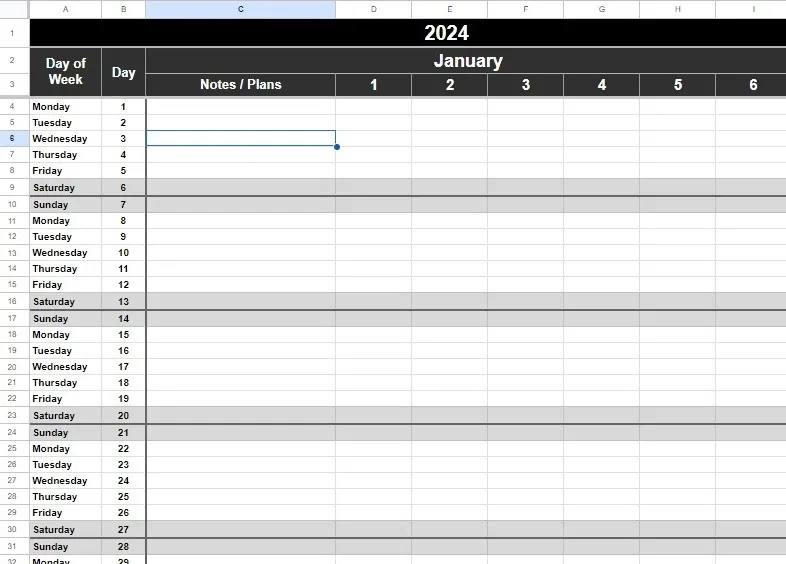
하이라이트:
- 메모 섹션이 포함되어 있습니다.
- 주말이 강조됩니다
- 색상 구분을 사용하여 중요한 날짜/계획을 강조하세요.
나에게 꼭 맞는 캘린더 만들기
모든 템플릿은 무료로 사용할 수 있지만 상업적 목적으로 사용할 수는 없습니다. 인쇄하여 벽에 걸 수도 있습니다. 원하는 만큼 자유롭게 맞춤설정하세요. 템플릿을 편집할 수 없는 경우 템플릿에 대한 지침을 읽거나 Google 스프레드시트에 템플릿이 로드된 후 파일 -> 사본 만들기 자신만의 사본을 만드세요.
위 내용이 마음에 들지 않으면 Google 스프레드시트에서 나만의 캘린더를 만드는 방법을 알아보세요. 또는 캘린더 앱만 사용하고 싶다면 Google 캘린더 앱 대안을 확인해 보세요.
이미지 출처: Unsplash. 모든 화면 캡처는 Crystal Crowder가 작성했습니다.


답글 남기기